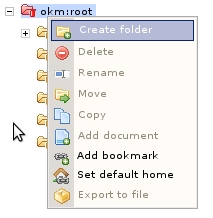Taxonomia
From OpenKM Documentation
< Taxonomy
Revision as of 20:15, 23 March 2011 by Anonymous (talk) (Created page with '{{DISPLAYTITLE:Taxonomia}} Primeiramente, no topo da área de trabalho, está a Árvore de Pastas também chamada de Taxonomia. Ela mostra uma visão da distribuição do reposi…')
Primeiramente, no topo da área de trabalho, está a Árvore de Pastas também chamada de Taxonomia. Ela mostra uma visão da distribuição do repositório agrupada por pastas. Há vários tipos de pastas simbolizados pelos seguintes ícones:
-
 → A pasta não contém subpastas
→ A pasta não contém subpastas -
 → A pasta contém subpastas
→ A pasta contém subpastas -
 → A pasta é somente-leitura e não contém subpastas
→ A pasta é somente-leitura e não contém subpastas -
 → A pasta é somente leitura e contém subpastas
→ A pasta é somente leitura e contém subpastas -
 → Você é assinante da pasta e ela não contém subpastas
→ Você é assinante da pasta e ela não contém subpastas -
 → Você é assinante da pasta e ela contém subpastas
→ Você é assinante da pasta e ela contém subpastas -
 → Você é assinante da pasta, ela não contém subpastas e ela é somente-leitura
→ Você é assinante da pasta, ela não contém subpastas e ela é somente-leitura -
 → Você é assinante da pasta, ela contém subpastas e ela é somente-leitura
→ Você é assinante da pasta, ela contém subpastas e ela é somente-leitura
Funções básicas com o mouse
- Ao clicar com o botão direito do mouse, um menu pop-up aparece. Neste menu há opções para criar, apagar, renomear pastas, etc.
- Arrastar-e-soltar. Selecionando um documento ou pasta e mantendo o botão esquerdo do mouse pressionado, você pode mover um documento ou uma pasta para um nó na árvore (Taxonomia).
Menu pop-up
Descrição das diferentes opções
-
 → Cria uma nova pasta.
→ Cria uma nova pasta. -
 → Deleta a pasta.
→ Deleta a pasta. -
 → Muda o nome da pasta selecionada.
→ Muda o nome da pasta selecionada. -
 → Muda a localização da pasta para uma outra posição na árvore, junto com todos os documentos e pastas que ela contenha.
→ Muda a localização da pasta para uma outra posição na árvore, junto com todos os documentos e pastas que ela contenha. -
 → Duplica a pasta e seu conteúdo para outro lugar da árvore.
→ Duplica a pasta e seu conteúdo para outro lugar da árvore. -
 → Adiciona um novo documento.
→ Adiciona um novo documento. -
 → Adiciona uma pasta ou documento aos marcadores
→ Adiciona uma pasta ou documento aos marcadores -
 → Define a pasta ou documento como inicial
→ Define a pasta ou documento como inicial -
 → Cria um arquivo zip com todo o conteúdo da pasta recursivamente, mantendo a estrutura da pasta.
→ Cria um arquivo zip com todo o conteúdo da pasta recursivamente, mantendo a estrutura da pasta.